
Si has instalado la última versión de cualquier aplicación desde Google Play Store, pero no tiene el funcionamiento que se esperaba o te da problemas puedes revertir la acción. Te mostramos cómo desinstalar actualizaciones de Google Play Store paso a paso y sin complicaciones.
Puede que en un momento determinado una nueva versión de cualquier aplicación o incluso la Google Play Store no funcione como debería. Para volver a la versión anterior solo tienes que saber cómo desinstalar actualizaciones de Google Play Store.
Desinstalar actualizaciones de apps Si quieres saber cómo desinstalar actualizaciones de Google Play Store relativas a cualquier aplicación propia de Google que venía por defecto en el teléfono sigue los pasos que te mostramos a continuación:
- Abre la Google Play Store en tu teléfono.
- Después pulsa en el icono con tu imagen de perfil que hay en la parte superior de la pantalla.
- Seguidamente, pulsa en “Gestionar apps y dispositivos” y haz clic en “Gestionar”.
- Verás el listado de apps que están instaladas en tu teléfono y en la parte derecha un cuadro. Busca la app de la que quieres desinstalar actualizaciones y pulsa en el cuadro para seleccionarla.
- Luego pulsa en el icono con forma de papelera que aparece en la esquina superior derecha de la pantalla.
- Por último, aparecerá un aviso en el que te preguntarán si quieres desinstalar las actualizaciones de esa app haz clic en “Desinstalar” para completar el proceso.
Desinstalar actualizaciones de la propia tienda de Google Play Store. En el caso de que necesites saber cómo desinstalar actualizaciones de Google Play Store referidas a la propia app, tienes que llevar a cabo los siguientes pasos:
- Entra en los “Ajustes” de tu teléfono Android.
- Luego entra en “Aplicaciones” y haz clic en “Administrar aplicaciones”.
- Pulsa en “Google Play Store” y luego en “Desinstalar actualizaciones”
- Por último, pulsa en “Aceptar”.
Las instrucciones anteriores sirven también para desinstalar cualquier actualización de una aplicación que no viene por defecto con tu teléfono Android.
Cómo desinstalar Google Play Store y volver a instalarla
Ya conoces cómo desinstalar actualizaciones de Google Play Store, pero si lo que necesitas es saber cómo desinstalar Google Play Store y volver a instalarla te explicamos todo lo que debes saber a continuación.
Google Play Store es una app que viene por defecto en Android por lo que desinstalarla es bastante complejo. Para llevarlo a cabo tendrías que llevar a cabo un método de “roteo”. El problema es que debes ser un usuario algo experimentado para llevar a cabo esta acción y luego debes elegir un método de roteo que sea compatible con tu dispositivo.
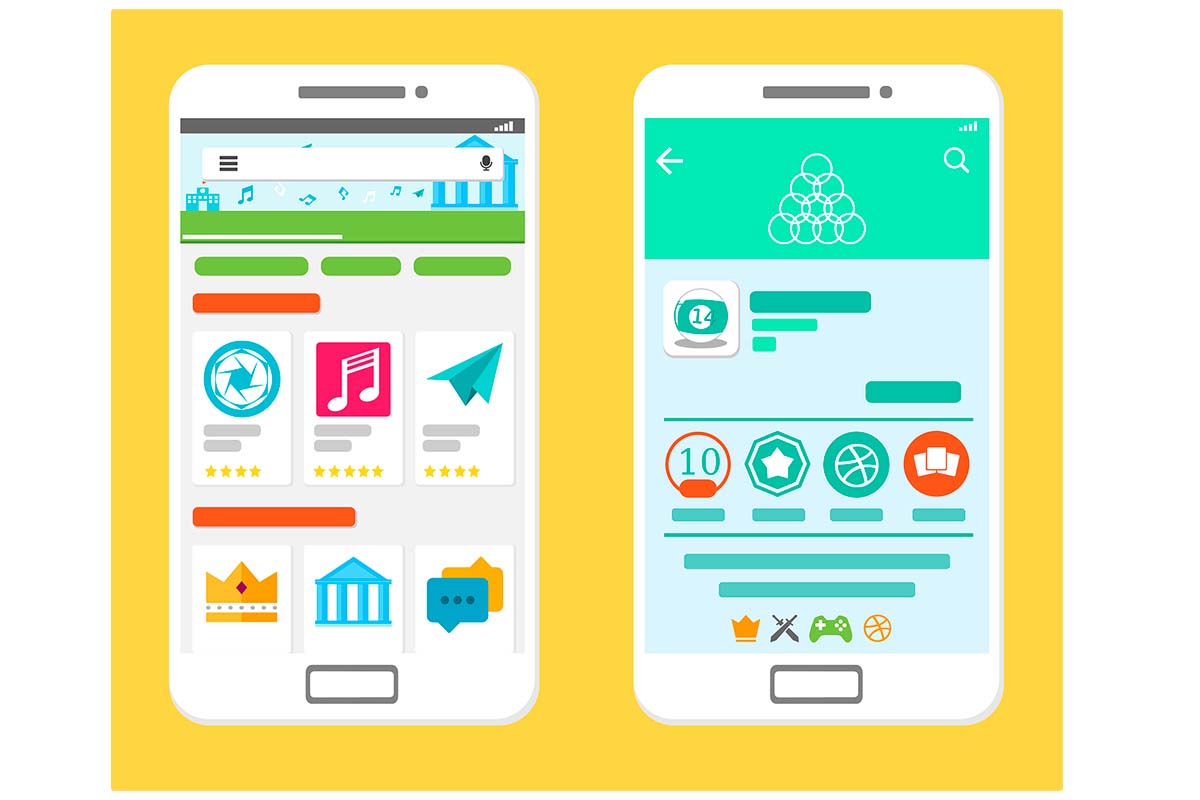
No funciona Google Play Store, ¿qué puedo hacer?
Si no funciona Google Play Store y te preguntas: ¿Qué puedo hacer? Te respondemos con algunas soluciones para que las pruebes y vuelvas a tener la app completamente operativa en tu dispositivo.
- Comprueba que tienes datos móviles y conexión wifi. Si no tienes internet difícilmente podrá funcional la Google Play ni para descargar apps ni para actualizarlas. Verifica que tienes cobertura y datos o mira si la red wifi funciona correctamente.
- Borra la caché y los datos de la Google Play Store. Esta es una forma de resetear la aplicación. Solo tienes que entrar en “Ajustes” y después entra en “Aplicaciones” y “Administrar Aplicaciones”. Luego entra en Google Play y haz clic en “Borrar caché” y “borrar datos”. Entra de nuevo en la Play Store y revisa si funciona.
- Reinicia el dispositivo móvil. Puede que tu móvil se haya bloqueado por cualquier razón y por eso la app no funcione como debería. Reinicia el móvil y vuelve a intentar entrar en la Google Play para ver si puedes entrar y carga todo correctamente.
Otros trucos para la Google Play Store
Cómo crear una cuenta en Google Play Store para descargar aplicaciones
Dónde descargar aplicaciones y juegos que no están disponibles en Google Play Store
Cómo solucionar el error “se requiere una autenticación” en Google Play Store
Cómo encontrar las mejores aplicaciones de la Google Play Store




